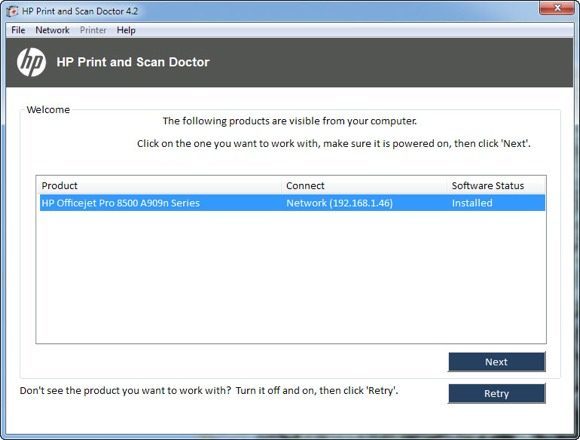
Sono un grande fan delle stampanti HP e penso che nel complesso siano le migliori stampanti per le aziende e per i consumatori. Tuttavia, vengono forniti in bundle con il peggior software possibile che non solo rallenti e rallenti il sistema, ma in realtà non aiuta molto a collegare il computer alla stampante, che è l'obiettivo principale di qualsiasi stampante.
Al giorno d'oggi, molte stampanti sono wireless o almeno in grado di funzionare in rete, il che significa che è possibile collegare un cavo di rete e stampare senza dover effettivamente collegare la stampante al computer tramite USB. È assolutamente ridicolo se acquisti una nuova stampante oggi e ti costringe a collegarlo al computer per l'installazione.
Sfortunatamente, impostare una rete o una stampante wireless è molto più complicato solo perché ora devi gestire tutti i tipi di apparecchiature tra i due dispositivi. Anche se oggi puoi stampare sulla tua stampante wireless, potresti non essere in grado di passare da un mese a questa parte se l'accidentale di indirizzo IP cambia o se qualcuno attiva una funzione di sicurezza sul router che impedisce la comunicazione tra i dispositivi sulla rete. Ci sono letteralmente centinaia di cose che possono andare storte.
In effetti, in precedenza ho scritto sulla risoluzione dei problemi delle stampanti WiFi e ho fornito sei possibili soluzioni per risolvere la maggior parte dei problemi di stampa WiFi. Tuttavia, ci sono alcuni problemi che sono solo specifici del produttore e, a quel punto, è una buona idea usare semplicemente gli strumenti diagnostici che hanno fornito.
HP Print and Scan Doctor è un'utilità software gratuita che consente di risolvere rapidamente la maggior parte dei problemi di stampa e scansione con le stampanti HP. Questa utility funziona su tutto, da Windows XP a Windows 10. Sfortunatamente, non esiste ancora una versione per Mac di questa utility.
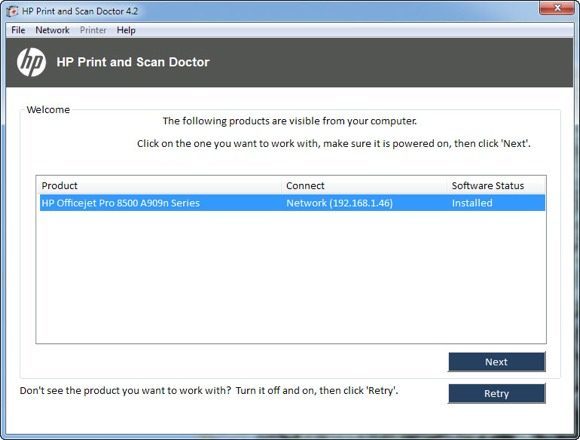
Il programma controlla un sacco di cose e in realtà sostituisce quattro utility separate che HP aveva per diagnosticare i problemi con le stampanti. Ecco un rapido elenco di elementi controllati:
Connettività - Se è connesso tramite USB, si assicura che la stampante sia collegata correttamente e, se collegata tramite la rete, si assicura che il computer sia effettivamente connesso alla rete.
Stato del dispositivo - Controlla che non ci siano errori di stampa come inchiostro esaurito, inceppamenti carta, problemi di alimentazione, ecc.
Controllo del conducente - Verifica che il driver non sia danneggiato o mancante.
Gestore dispositivi - Controlla eventuali problemi in Gestione periferiche che potrebbero causare problemi.
Coda di stampa - Cancella la coda di stampa se ci sono lavori bloccati.
Port Match / Device Conflicts - Verifica le impostazioni della porta per la stampante e verifica che non vi siano conflitti tra i dispositivi e la stampante come altri driver o marche di stampanti.
Quando avvii il programma, procederà alla ricerca di qualsiasi stampante HP collegata tramite USB, Ethernet o wireless. Una volta visualizzato, puoi fare clic Il prossimo e continua a schermo in cui è possibile diagnosticare problemi con la stampante.
Ora, cosa succede se hai problemi anche a far visualizzare correttamente la stampante? In tal caso, il programma non sarà in grado di trovare la tua stampante e vedrai questa schermata:
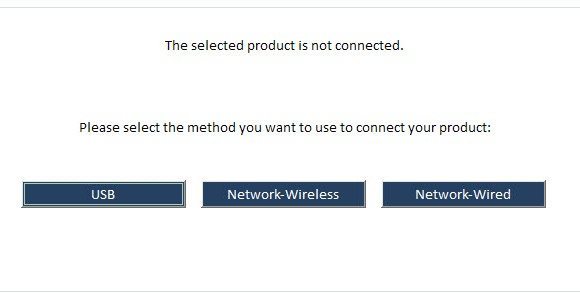
A seconda di come si desidera collegare la stampante, il programma fornirà suggerimenti per collegare la stampante. Sfortunatamente, finché non si ottiene almeno la stampante online, il programma non può aiutarti molto. Se si dispone di una stampante wireless o di rete e non si ha idea del motivo per cui non è possibile ottenere un indirizzo IP, collegarlo prima al computer tramite un cavo USB.
Il programma ha anche un'opzione di menu chiamata Rete dove puoi vedere informazioni avanzate sulla tua rete e puoi disabilitare il firewall (Risolvere i problemi relativi ai firewall). Questa sembra essere la causa principale degli errori di comunicazione, quindi hanno questa opzione integrata nel programma.
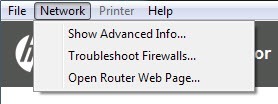
Ora, una volta visualizzata la tua stampante nell'elenco come nella prima schermata, vai avanti e fai clic Il prossimo. Qui verrà rilevato se la stampante è o meno la stampante predefinita e ti offre la possibilità di renderla predefinita facendo clic su un pulsante.
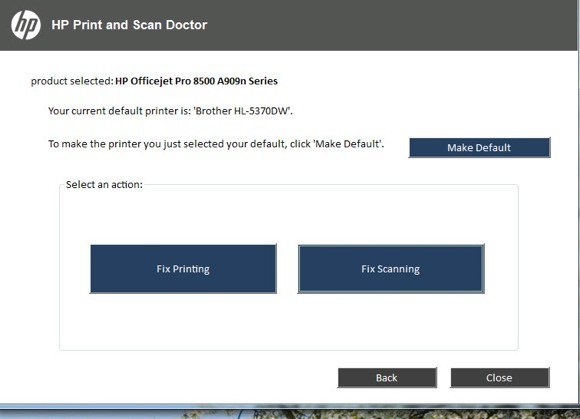
Ora per diagnosticare e risolvere eventuali problemi, fare clic su Correzione di stampa o Risolvere il problema. Se si dispone di una stampante HP All-in-One in grado di stampare e scansionare, è possibile selezionare esattamente quale problema causa problemi.
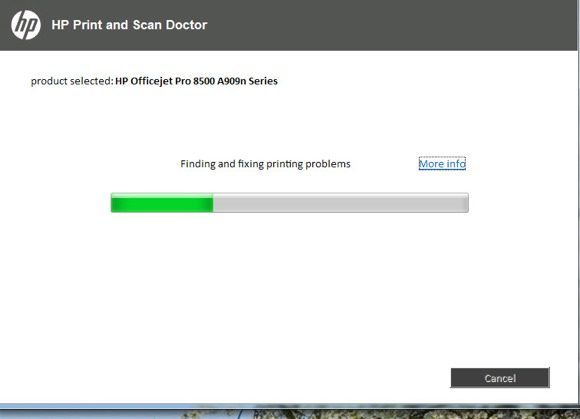
Il programma procederà e analizzerà la stampante e il sistema per vedere quali problemi impediscono la stampa o la scansione della stampante. Se trova dei problemi, li elencherà e ti aiuterà a risolverli. Se tutto è a posto, dovresti vedere una serie di segni di spunta verdi e l'opzione per stampare una pagina di prova.
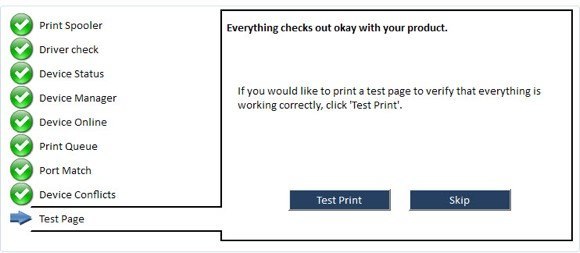
Infine, il programma ha alcune opzioni di ultima istanza se i problemi di stampa non sono stati risolti. È possibile risolvere il firewall, disinstallare e reinstallare il software di stampa e ottenere informazioni di supporto per il prodotto specifico.
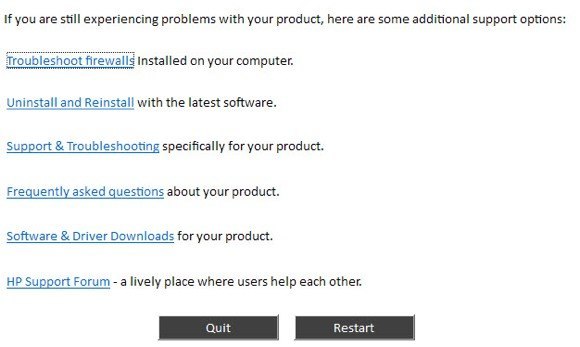
Nel complesso, è uno strumento eccellente e mi fa desiderare i pacchetti di driver creati da HP per le loro stampanti come hanno creato questo strumento: semplice, elegante, senza extra lanugine. Se si verificano problemi di stampa con la stampante HP, assicurarsi di scaricare ed eseguire il medico di stampa e scansione. Hai qualche domanda? Posta un commento. Godere!

